

Sökning av beställning görs via stödrutiner i huvudmenyn (Huvudmeny - Stödrutiner - Dokumentsökning - Beställningar)
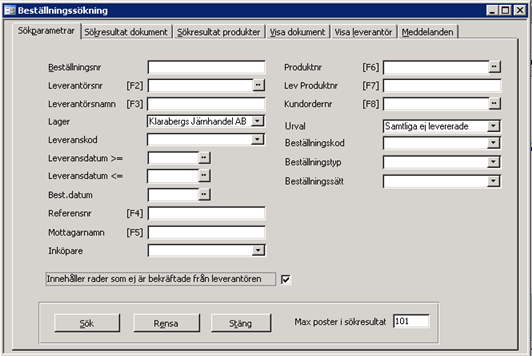
Beställningsdokument går att söka på de olika kriterier som syns i dialogen. Det går också att kombinera flera olika sökbegrepp för att minimera träffbilden.
Det översta fältet "Beställningsnr" kan användas som inmatningsfält för valfritt sökbegrepp. Man använder sedan F-tangenterna för att flytta registrerad text till rätt sökbegrepp. I samband med att F-tangenten trycks sker sökning på begreppet.
Beställningsnummer
Leverantörsnummer. Man kan söka leverantörsnumret genom att öppna sökdialogen
för leverantörer (![]() ).
).
Leverantörens namn
Lager/filial, väljs ur listboxen (![]() )
)
Inleveransens leveranskod, väljs ur listboxen
(![]() )
)
Leveransdatum större eller lika med angivet
datum. Man kan söka datum genom att öppna kalenderdialogen (![]() ).
).
Leveransdatum mindre eller lika med angivet
datum. Man kan söka datum genom att öppna kalenderdialogen (![]() ).
).
Beställningsdatum. Man kan söka beställningsdatumet genom att öppna
kalenderdialogen (![]() ).
).
Refnr från beställning. Refnr
Om det är en beställning som härrör från ett tredjepartsavtal söker man beställningar på avtalsnumret från tredjepartsavtalet i detta fält.
Godsmottagarens namn
Ansvarig inköpare på beställningen, väljs ur listboxen (![]() ).
).
Artikelnummer. Man kan söka produktnumret genom att öppna sökdialogen
för produkter (![]() ).
).
Leverantörens artikelnummer
Eget ordernummer från kundordern. Man kan söka ordernumret genom att
öppna sökdialogen för order (![]() ).
).
Välj att söka fram ett beställningsdokument beroende på hur långt i systemet det har gått:
Inköpsunderlag, förfrågan, Svar förfrågan, ej effektuerad, effektuerad, dellevererad, ej levererad, slutlevererad, makulerad eller samtliga.
Sök fram beställningsdokumentet efter viss beställningskod, t ex veckobeställningar, beroende på hur systemet är uppsatt. (Huvudmeny - Referensregister - Beställning - Beställningskoder).
Sök fram beställningsdokumentet efter viss beställningstyp, t ex normal- eller snabbbeställningar, beroende på hur systemet är uppsatt. (Huvudmeny - Referensregister - Beställning - Beställningstyper)
Om man väljer ”samtliga” visas inte de beställningar med den beställningstyp som används för serviceorderbeställningar utan dessa söks fram separat.
Sök fram beställningsdokumentet efter viss beställningssätt, t ex fax eller EDI, beroende på hur systemet är uppsatt. (Huvudmeny - Referensregister - Beställning - Beställningssätt)
Om rutan markeras har man möjlighet att filtrera fram beställningar som saknar bekräftelse från leverantör. Vid visning av sökresultat på radnivå visas även bekräftelsedatum.
I sökresultatet visas som förvalt standardantal 101 poster men detta går att ändra till valfritt antal.
![]()
Söker produkter utifrån inmatade sökbegrepp
Rensar sökdialogen från inmatade värden
Avslutar och stänger sökdialogen
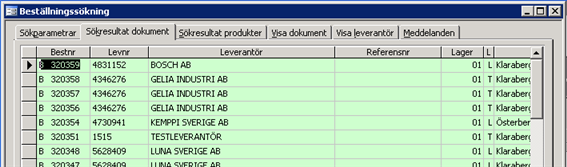
Beställningssnummer
Leverantörsnummer
Leverantörens namn
Mottagande lagers identitet
Leveranskod
Kan vara mottagande lager (levkod L eller T) eller slutkund om beställningen härstammar från en direkteställning (levkod D)
Leveransdatum
Signatur som visar vilken användare som har beställningeni sitt urval
Visar samtliga ingående produkterna på de beställningar som söktes fram
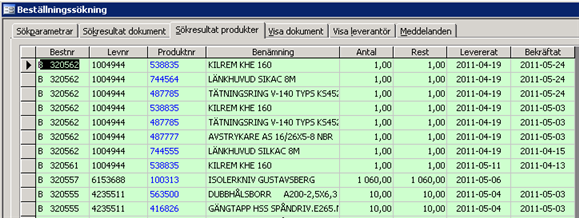
Beställningsnummer
Leverantörsnummer
Produktnummer
Produktens benämning
Antal beställda
Antal restade
Beräknat leveransdatum
Utlovat (bekräftat) leveransdatum från leveranspåminnelse visas.
Under fliken "Visa dokument" visas dokumentet i skärmen och man ser all information om det men har inte möjlighet att göra några förändringar. Dokumentet lägger sig inte heller i något urval och hindrar därmed inte dess fortsatta flöde i systemet.
Det går att skriva ut alla inköpsunderlag, ej effektuerade och ej levererade
beställningar på skrivare alternativt förhandsgranska dem i skärmen.
Standardlayouten som väljs för beställning (i dokumenthanteringen) används
endast vid utskrift/förhandsgranska beställning i ”Redigera beställning”
och ”Visa beställning” (utan hänsyn till leverantörsunika uppsättningar).
Leverantörsunika uppsättningar ligger som tidigare i leverantörsregistret
och dessa används vid effektuera beställning.
Från den generella visningsbilden (RS-Rapporter) finns det en funktion för att sända den aktuella rapporten som bifogad fil. Man kan ange en eller flera e-postadresser, ärenderubrik och ett meddelande till mottagaren. Filen namnsätts till rapportnamn och om aktuell rapport har ett dokumentnummer så kompletteras filnamnet med detta. Funktionen kan användas om man har normal e-posthantering (outlook/exchange).
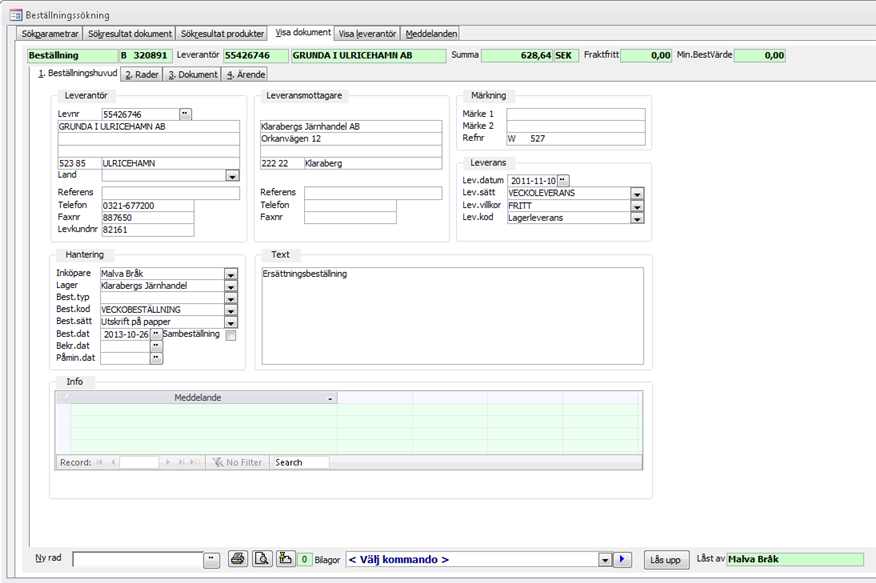
Beställningssökningens flik ”Visa dokument” visar samma dialog som dialogen för redigera inköp och den är uppdelad i tre underflikar.
Innehåller uppgifter från beställningshuvudet
Visar beställningsraderna som datablad till höger och detaljinformation per rad till vänster.
Visar hur olika dokument (beställning och leveranspåminnelse) har skickats till leverantören, t ex via fax eller EDI.
Det går att skriva ut alla inköpsunderlag, ej effektuerade och ej levererade beställningar på skrivare alternativt förhandsgranska dem i skärmen. Standardlayouten som väljs för beställning (i dokumenthanteringen) används endast vid utskrift/förhandsgranska beställning i ”Redigera beställning” och ”Visa beställning” (utan hänsyn till leverantörsunika uppsättningar). Leverantörsunika uppsättningar ligger som tidigare i leverantörsregistret och dessa används vid effektuera beställning.
Se manual för redigera inköp för ytterligare information om fält.
Visar information om den leverantör den aktuella beställningen är registrerad på. Informationen som visas är densamma som i ordinarie dialog för leverantörsvisning. Se Leverantörsfråga för beskrivning
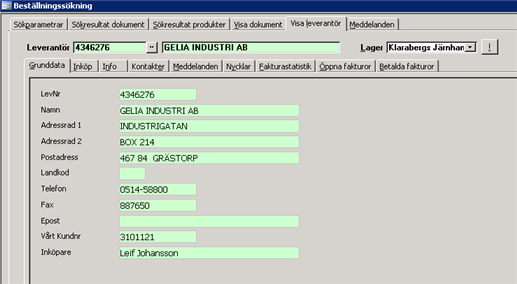
Dialogen listar upp meddelanden knutna till den aktuella beställningen. Här finns också möjlighet att redigera eller komplettera med nya meddelanden. Meddelandehanteringen fungerar på samma sätt som i övriga meddelandehanteringar.

Genom att dubbelklicka på det blå idnumret öppnas meddelandet.